-
一、前置准备
- VMware 下载、安装略,可百度
VMware做练习搭建使用 - Ubuntu 18.04
- Jenkins
- JDK
下载名称:jdk-8u201-linux-x64.tar.gz
下载地址:https://www.oracle.com/technetwork/java/javase/downloads/jdk8-downloads-2133151.html
- Tomcat
下载名称:Core下tar.gz
- Git
下载地址:
- Maven
- Nodejs
- Gradle
- Android SDK
二、Linux下所需软件安装配置
-
JDK
解压
tar -zxvf jdk-8u201-linux-x64.tar.gz
配置环境变量
vim /etc/profile
# 在文件底部添加以下内容
export JAVA_HOME=/opt/jdk
export JRE_HOME=${JAVA_HOME}/jre
export CLASSPATH=.:${JAVA_HOME}/lib:${JRE_HOME}/lib
export PATH=${JAVA_HOME}/bin:$PATH
激活修改
source /etc/profile
验证
java -version
- Tomcat
解压
tar -zxvf tomcat-8.5.38.tar.gz
赋权限
sudo chmod 755 -R tomcat
修改启动脚本
vim startup.sh
# 在文件底部添加以下内容
#set java environment
export JAVA_HOME=/opt/jdk
export JRE_HOME=${JAVA_HOME}/jre
export CLASSPATH=.:%{JAVA_HOME}/lib:%{JRE_HOME}/lib
export PATH=${JAVA_HOME}/bin:$PATH
#tomcat
export TOMCAT_HOME=/opt/tomcat
- Nodejs
解压
tar xvf node-v11.12.0-linux-x64.tar.xz
配置环境变量
vim /etc/profile
# 在文件底部添加以下内容
export NODE_HOME=/opt/nodejs/node/bin
export PATH=$NODE_HOME:$PATH
激活修改
source /etc/profile
验证
node -v
npm -v
- Maven
解压
tar -zxvf apache-maven-3.6.0-bin.tar.gz
修改 conf/setting.xml,配置本地仓库路径,地址为自己创建的地址

配置环境变量
vim /etc/profile
# 在文件底部添加以下内容
export M2_HOME=/opt/maven
export CLASSPATH=$CLASSPATH:$M2_HOME/lib
export PATH=$PATH:$M2_HOME/bin
激活修改
source /etc/profile
验证
mvn -v
- Gradle
解压
unzip gradle-5.3.1-bin.zip
配置环境变量
vim /etc/profile
# 在文件底部添加以下内容
export GRADLE_HOME=/opt/gradle
export PATH=$GRADLE_HOME/bin:$PATH
激活修改
source /etc/profile
验证
gradle -version
- Android SDK
解压
tar -zxvf android-sdk_r24.4.1-linux.tgz
配置环境变量
vim /etc/profile
# 在文件底部添加以下内容
export ANDROID_HOME=/opt/sdk
export PATH=$ANDROID_HOME/tools:$PATH
激活修改
source /etc/profile
验证
android list sdk --all
安装SDK版本
# 全部安全
android update sdk --no-ui
# 选择安装
android update sdk -u all -filter 1,2,3
- Git
安装
sudo apt-get install git
git 关联 gitlab
cd ~/
mkdir .ssh
cd .ssh
ssh-keygen -t rsa -C "xxx" (XX填写邮箱地址)
默认一直回车,直到看到以下界面
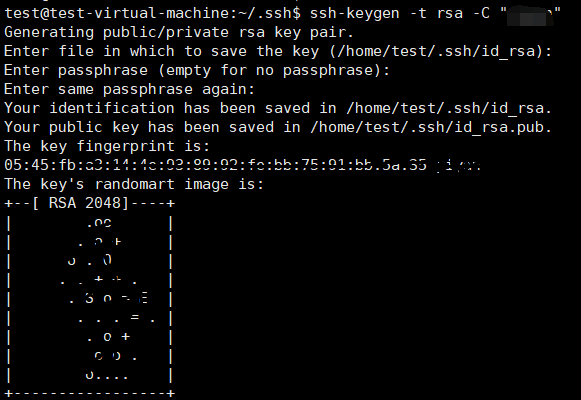
获取 key 值
vim id_rsa.pub
复制全部内容,放到 gitlab → setting → SSH Keys 中
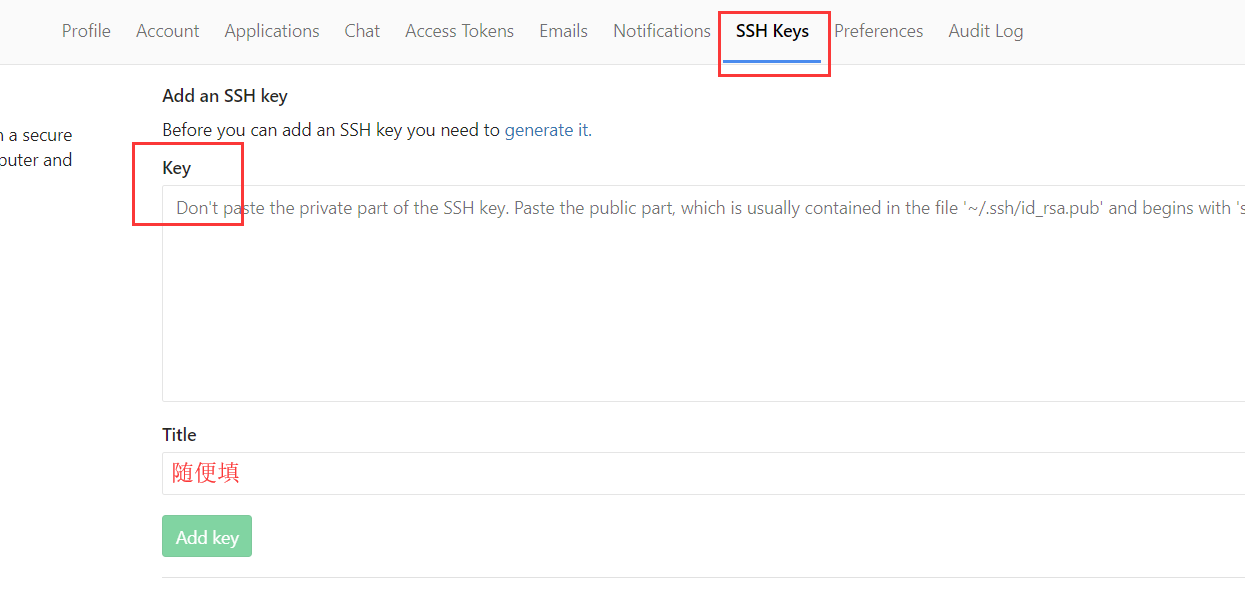
免密登录cd .ssh
ssh-copy-id 服务器ip
- Jenkins
1)将下载的的安装包 *.war 拷贝到 Tomcat 的 webapps 下
2)启动 tomcat
sudo ./startup.sh
3)访问地址: ip地址:8080/jenkins
4)开始界面需要输入密码,密码位置:
logs/catalina.out 或 /root/.jenkins/secrets/initialAdminPassword
5)安装插件,插件可自定义安装,下面只列用到的
Git
Maven
三、Jenkins使用配置
- 全局工具配置
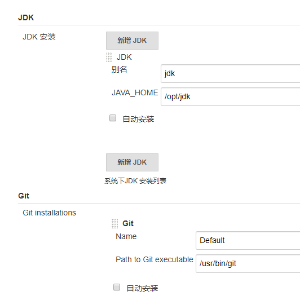
- 权限配置
1)进入系统管理 → 全局安全配置,启用 Role-Based Strategy
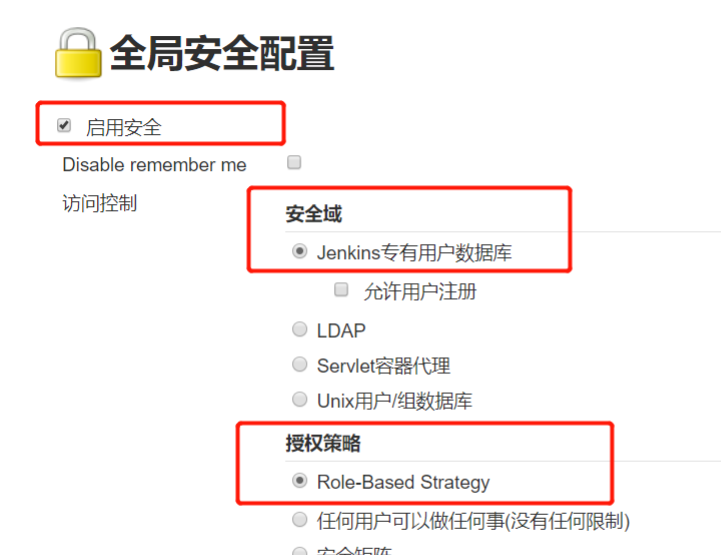
2)进入系统管理 → Manage and Assign Roles,选择 Manage Roles,选择该项可以创建全局角色,项目角色,并为角色分配权限
Project角色就是可以根据不同任务前缀 进行隔离,以下创建了 app offline online Test 四个分组 每个分组创建了2个角色,
管理员 (具有配置构建等权限),member角色(只有构建权限)
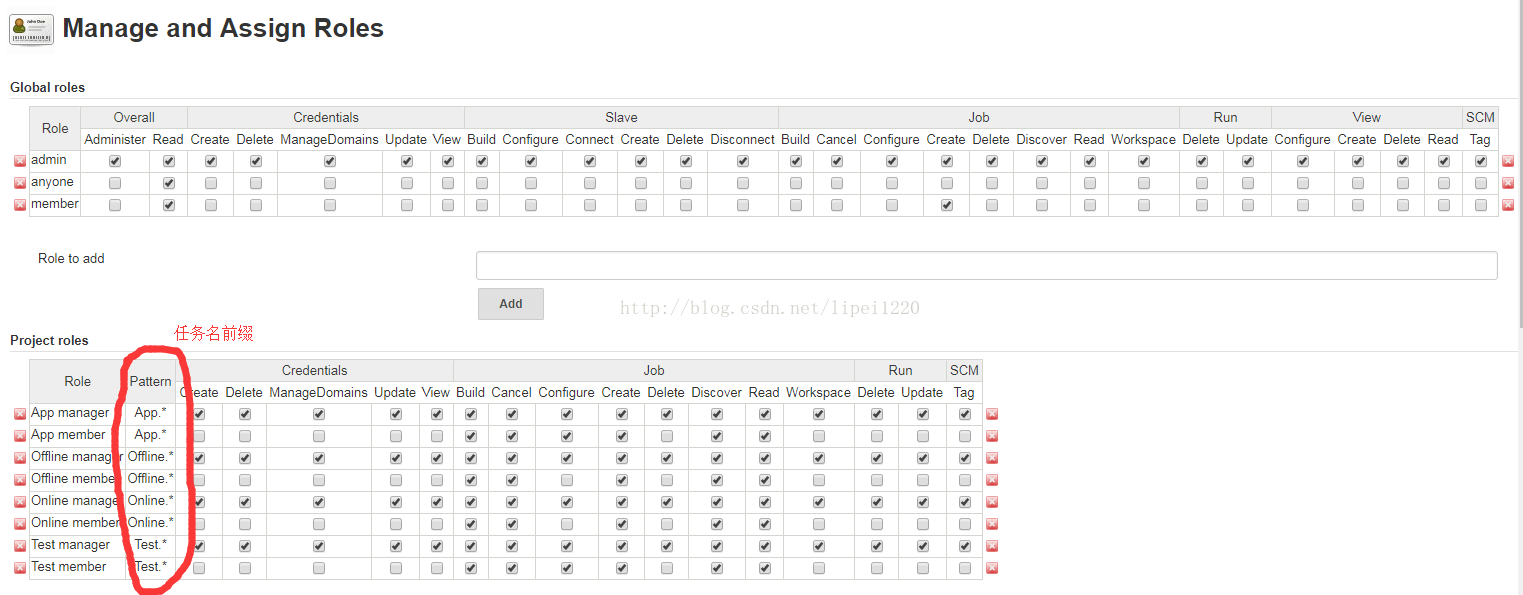
注意: Pattern 是任务前缀的匹配,例如任务名 App 开头的任务只会被 App 分组的用户看到
3)创建添加用户权限,进入 Assign Roles
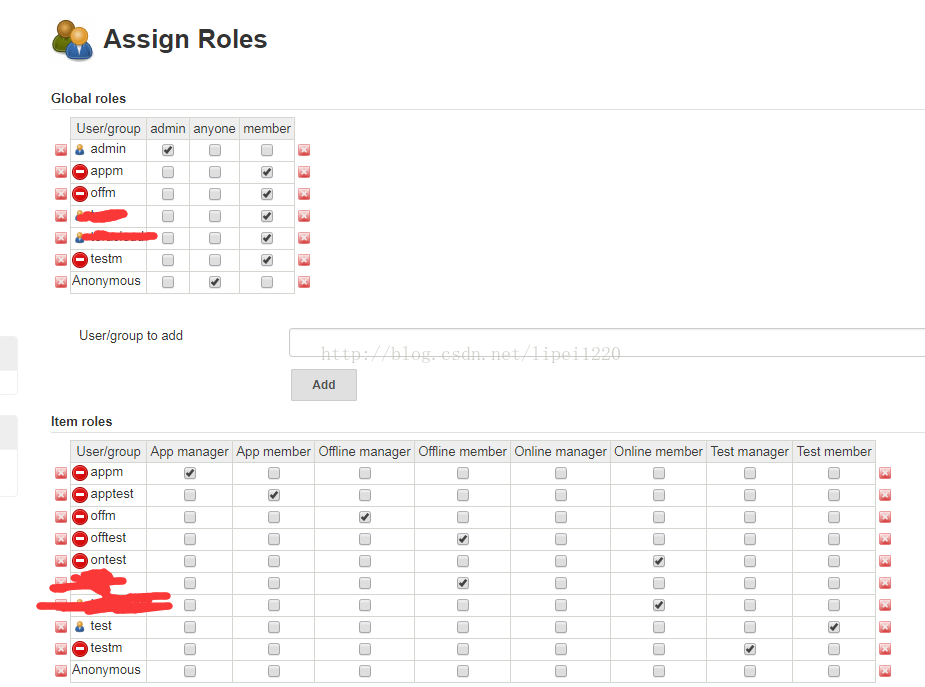
4)创建用户
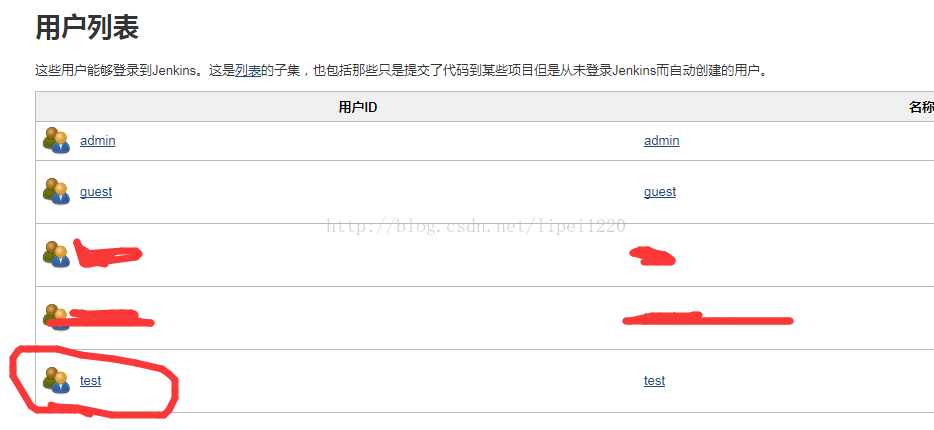
创建 TestA 任务,用户 test(只有构建权限)用户登录进去,只能看到 TestA 任务,实现不同用户不同视图不同权限

四、相关补充
-
Linux 文件互传
l 单个文件
scp /home/test1.txt ceshi@172.16.18.1:/home/test2.txt
其中,test1为源文件,test2为目标文件,ceshi@172.16.18.1为远程服务器的用户名和ip地址。
l 文件夹
scp -r /home/ ceshi@172.16.18.1:/home/
把home文件夹传到ceshi@172.16.18.1服务器下的home中
- Jenkins 备份及重新部署
l 备份Jenkins的配置
进入{用户目录}/.jenkins目录下,使用tar -cvf jenkins.tar .jenkins/*命令 对该目录下的所 有文件进行打包。然后导出到本地(sz 文件名:导出文件/压缩包等)
l Jenkins重新部署
一定要是相同的版本,如果版本不同,插件配置可能无法使用,备份文件Jenkins在用 户根目录下解压,重启Jenkins服务。
注意:
./jenkins中包含源代码和构建的工程war包或者jar包,如果不想打源码,可以不压缩workspace目录。如果不需要构建好的包,可以到jobs目录下删除包。
五、问题记录及解决
1) ssh连接The authenticity of host can't be established
修改/etc/ssh/ssh_config文件的配置,以后则不会再出现此问题
最后面添加:
StrictHostKeyChecking no
UserKnownHostsFile /dev/null
- VMware 下载、安装略,可百度